结构设计札记--PMCAD中悬挑板的设计方法
如何在CAD中进行结构设计

如何在CAD中进行结构设计CAD(计算机辅助设计)是一种广泛应用于工程设计领域的软件工具,它可以在计算机上辅助完成各种设计任务。
对于结构设计这一领域来说,CAD软件无疑是一个强大而必不可少的工具。
本文将重点介绍如何在CAD中进行结构设计的一些基本技巧和注意事项。
首先,首要任务是熟悉CAD软件的界面和基本工具。
不同的CAD 软件界面可能有所不同,但通常会有一些共同的特点,比如菜单栏、工具栏、绘图区域等。
了解和掌握这些基本操作界面对于后续的结构设计至关重要。
接着,创建一个新的图纸或项目。
在CAD软件中,可以选择创建一个新的空白图纸,也可以选择打开一个已有的模板文件。
选择适当的图纸大小和比例,在图纸上可以进行详细的结构设计工作。
在CAD软件中进行结构设计时,常用的工具有绘制线条、标注尺寸、建立三维模型等。
其中,绘制线条是最基本的操作之一。
可以使用直线工具、弧线工具、多边形工具等,根据需要绘制所需的线条形状。
同时,还可以设置不同的线型和线宽,以便更好地区分各个结构元素。
标注尺寸是结构设计中不可或缺的一步。
通过标注尺寸,可以清晰地表达结构的大小和各个元素之间的尺寸关系。
在CAD软件中,可以使用尺寸标注工具,选择所需的线条和尺寸类型,将尺寸标注添加到图纸中。
另外,建立三维模型是CAD软件在结构设计中的一项强大功能。
通过建立三维模型,可以更真实地展示结构的形态和空间关系。
在CAD软件中,可以使用三维建模工具,如立体放样、挤压、拉伸等,将二维图纸转换为三维模型。
通过设置不同的参数和条件,可以获取所需的结构形状和模型细节。
在进行结构设计时,还可以利用CAD软件的其他功能来提高工作效率。
例如,可以使用对齐和镜像功能,快速对齐和复制结构元素。
可以使用阵列功能,快速生成一系列重复的结构元素。
可以使用分层显示功能,方便地管理和编辑不同层次的结构元素。
最后,完成结构设计后,可以进行审查和修改。
CAD软件可以提供一些辅助工具,如模型检查、碰撞检测等,帮助发现和解决结构设计中可能存在的问题。
pkpm结构设计步骤教程

一、执行 PMCAD 主菜单 1,输入结构的整体模型 (一)根据建筑平、立、剖面图输入轴线 1、结构标准层“轴线输入” 1)结构图中尺寸是指中心线尺寸,而非建筑平面图中的外轮廓尺寸 2)根据上一层建筑平面的布置,在本层结构平面图中适当增设次梁 3)只有楼层板、梁、柱等构件布置完全一样(位置、截面、材料) ,并且层高相同时,才能归并为 一个结构标准层 2、 “网格生成”——轴线命名 (二)估算(主、次)梁、板、柱等构件截面尺寸,并进行“构件定义” 1、梁 1)抗震规范第 6.3.6 条规定:b≥200 2)主梁:h = (1/8~1/12) l ,b=(1/3~1/2)h 3)次梁:h = (1/12~1/16) l ,b=(1/3~1/2)h 2、框架柱: 1/20~1/15 层高 1)抗震规范第 6.3.1 条规定:矩形柱 bc、hc≥300,圆形柱 d≥350 2)控制柱的轴压比
3、板 楼板厚:h = l /40 ~ l /45 (单向板) 且 h≥60mm h = l /50 ~ l /45 (双向板) 且 h≥80mm h = l /12 悬壁板 (三)选择各标准层进行梁、柱构件布置, “楼层定义” 1、 构件布置,柱只能布置在节点上,主梁只能布置在轴线上。 2、 偏心,主要考虑外轮廓平齐。 3、 本层ቤተ መጻሕፍቲ ባይዱ改,删除不需要的梁、柱等。 4、 本层信息,给出本标准层板厚、材料等级、层高。 5、 截面显示,查看本标准层梁、柱构件的布置及截面尺寸、偏心是否正确。 6、 换标准层,进行下一标准层的构件布置,尽量用复制网格,以保证上下层节点对齐。 (四)定义各层楼、屋面恒、活荷载, “荷载定义”
Ac
N c wnS f c f c
——柱的轴压比限值,抗震等级为一到四级时,分别为 0.7~1.0 ——柱轴力放大系数,考虑柱受弯曲影响, =1.2~1.4
利用PMCAD进行结构平面设计

利用PMCAD进行结构平面设计试验目的学习PMCAD进行结构平面设计的流程和方法。
实验内容本工程的图形如下:一、初始设置在适当位置创建目录,用于存放工作数据。
注意目录的路径不能太长。
二、PM交互式数据输入1.进入进入“PM交互式数据输入”,键入文件名,新文件为0,旧文件为1。
进入工作界面。
2.定义轴线利用正交轴网的定义功能,生成轴网,其中开间为5000(5跨),进深为7000,2000,7000。
同时进行轴线命名。
形成轴网如下:3.定义构件1)柱500*5002)梁300*600250*500(用于次梁)3)墙厚:3004)洞口1500*15004.楼层定义1)柱所有节点上有柱,(无偏心),如下图所示:2)主梁所有网格上均有梁,为300*600。
(无偏心),如下图所示:3)墙体墙体如下:4)洞口如图所示,洞口居中,高度为900:5.换标准层前面标准层为第1标准层,本工程有两个标准层,因此,需要更换标准层。
在更换标准层之前,必须对本层信息作必要的修改:本课程中,将板厚改为120,其他可不作修改。
完成设置以后,进行“换标准层”的操作:如上图所示,可以通过上述的选项,新增一个与原来的第1标准层相同的标准层。
如果对第二标准层有所不满,可以通过“本层修改”对柱、主梁、墙体、洞口等进行修改。
本处不作修改。
6.定义荷载标准层首先输入1(定义活荷载),然后输入荷载:5,2(恒载,活载)。
7.楼层组装第1标准层+第1荷载标准层,共3层,层高均为3300;第2标准层+第1荷载标准层,共2层,层高为3300。
定义界面如下所示:在此处,可以根据实际情况定义设计参数。
(本工程不作修改)。
但是注意:必须要进入设计参数界面!!!8.存盘退出完成上述的设置后,本工程的大体上的信息已经输入完成。
可以存盘退出,然后检验一下已完成的模型。
图形如下:三、输入次梁楼板在这里,我们添加各标准层上的次梁、预制板等信息。
根据实际情况,选择“1——本菜单是第一次运行”。
pkpm总结—PMCAD部分

一、工程概况本工程为云海市建筑职业学校办公楼,办公楼设计为四层钢筋混凝土框架结构体系,建筑面积约为27002m .1~4层的建筑层高分别为3.9m 、3.6m 、3.6m 和3.9m ,1~4层的结构层高分别为4.9m (从基础顶面算起,包括地下部分1.0m )、3.6m 、3.6m 、3.9m ,室内外高差0.45m 。
建筑设计使用年限为50年。
二、结构体系及总体情况1、框架结构设计实例的基本情况在建立结构整体模型之前需要对整个结构进行分析。
本办公楼设计实例为4层框架结构,抗震烈度为7度(0.10g ),二类场地,框架结构抗震等级为3级,周期折减系数取0.7,按设计地震第一组计算。
基本风压为0.12/m kN ,地面粗糙度类别为C 类,梁、板、柱的混凝土均选用C30,梁、柱主筋选用HRB400,箍筋选用HPB235,板筋选用HRB335。
框架梁端弯矩调幅系数取为0.85,结构重要系数为1.0.,各层采用现浇混凝土板,板厚取120mm ,雨篷、卫生间和屋顶井字楼盖部分板厚取100mm 。
次梁均做主梁输入。
楼梯间按真实的荷载传递输入。
2、结构标准层结构布置相同(即构件布置相同,包括次梁、楼板的输入也要求相同),并且相邻的楼层可以定义为一个结构标准层。
结构标准层的定义次序必须按照建筑楼层从下到上的次序。
结构标准层为四个:结构标准层1、结构标准层2、结构标准层3和结构标准层4.3、荷载标准层荷载布置(楼面荷载)相同并且相邻楼层定义为一个荷载标准层。
荷载标准层的次序必须遵循从下到上的次序,否则后面会出错。
荷载标准层定义露面恒、活载。
一般定义荷载标准层选择这一楼层大多数的恒载、活载,若某个别房间的荷载不同于其他房间,在后面可以考虑修改。
荷载输入的值是荷载标准值,荷载分项系数程序已经考虑,单位为2/m kN 。
一般荷载不同的楼层定义为不同的荷载标准层。
荷载标准层为四个:荷载标准层1、荷载标准层2、荷载标准层3、荷载标准层44、楼层组合第一层 结构标准层1+荷载标准层1 层高4.9m第二层 结构标准层2+荷载标准层2 层高3.6m第三层 结构标准层3+荷载标准层3 层高3.6m第四层 结构标准层4+荷载标准层4 层高3.9m5、荷载计算(1)恒荷载不上人屋面恒荷载(板厚120mm ) 7.02/m kN不上人屋面恒荷载(板厚100mm ) 6.52/m kN标准层楼面恒荷载(板厚120mm ) 4.52/m kN标准层楼面恒荷载(板厚100mm ) 4.02/m kN标准层楼面恒荷载(板厚80mm ) 3.52/m kN雨篷恒荷载(板厚100mm ) 5.72/m kN卫生间恒荷载(板厚100mm ) 6.02/m kN填充墙外墙体(无洞口,选用200mm 大空页岩砖,砌筑容量<102/m kN ) 3.02/m kN填充墙内墙体(无洞口,选用选用200mm 大空页岩砖,砌筑容量<102/m kN ) 2.82/m kN女儿墙墙体(高1000mm ,选用200mm 大空页岩砖,砌筑容量<102/m kN ) 3.02/m kN塑钢门窗 0.452/m kN(2)活荷载不上人屋面活荷载 0.52/m kN办公楼一般房间活荷载 2.02/m kN走廊、门厅、楼梯活荷载 2.52/m kN雨篷活荷载(按不上人屋面活荷载) 0.52/m kN卫生间活荷载 2.02/m kN 三、设计资料一、工程地质条件根据地质勘察报告,场区范围内地下水位高程为-12.00m ,地下水对一般建筑材料无侵蚀作用,不考虑土的液化。
pkpm教程PMCAD建模
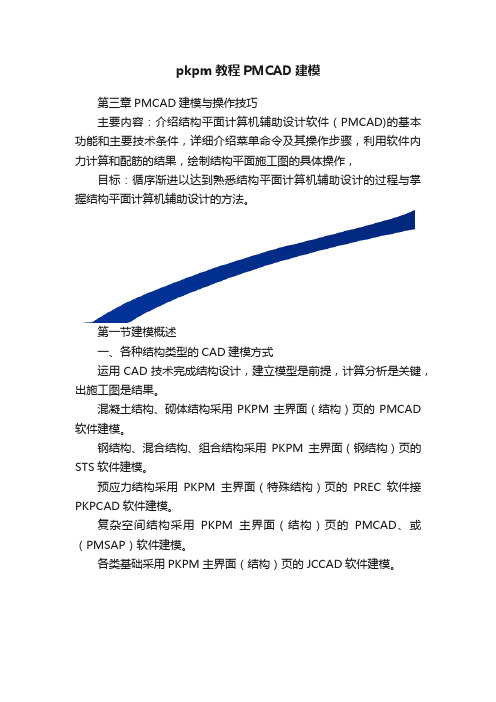
pkpm教程PMCAD建模第三章PMCAD建模与操作技巧主要内容:介绍结构平面计算机辅助设计软件(PMCAD)的基本功能和主要技术条件,详细介绍菜单命令及其操作步骤,利用软件内力计算和配筋的结果,绘制结构平面施工图的具体操作,目标:循序渐进以达到熟悉结构平面计算机辅助设计的过程与掌握结构平面计算机辅助设计的方法。
第一节建模概述一、各种结构类型的CAD建模方式运用CAD技术完成结构设计,建立模型是前提,计算分析是关键,出施工图是结果。
混凝土结构、砌体结构采用PKPM主界面(结构)页的PMCAD 软件建模。
钢结构、混合结构、组合结构采用PKPM主界面(钢结构)页的STS软件建模。
预应力结构采用PKPM主界面(特殊结构)页的PREC软件接PKPCAD软件建模。
复杂空间结构采用PKPM主界面(结构)页的PMCAD、或(PMSAP)软件建模。
各类基础采用PKPM主界面(结构)页的JCCAD软件建模。
PKPM 主界面,项目清晰,操作方便PMCAD 特色二、PKPM结构软件的四种建模方式:PMCAD建模是最常用的建模方式将建筑APM模型转换为结果模型APM是PKPM系列软件中的建筑软件,可以与PMCAD相互读取对方建立的模型。
但应注意:转换后删除非承重构件仅考虑荷载影响,补充主要受力构件梁、柱剪力墙。
将AutoCAD软件的平面图形转换为结构模型SPASCAD复杂空间结构建模专门用于空间造型复杂和不规则的三维结构建模,建模后用PMSAP或SATWE进行计算分析。
人机交互建立全楼结构模型自动导算荷载建立恒活荷载库为各种计算模型提供计算所需数据文件为上部结构各绘图CAD 模块提供结构构件的精确尺寸为基础设计CAD 模块提供底层结构布置与轴线网格布置,还提供上部结构传下的恒活荷载现浇钢筋混凝土楼板结构计算与配筋设计结构平面施工图辅助设计做砖混结构圈梁布置,画砖混圈梁大样及构造柱大样图砖混和底框上砖房结构的抗震计算及受压、高厚比、局部承压计算统计结构工程量,以表格形式输出三、PMCAD 的基本功能四、软件应用范围结构平面形式任意,平面网格可以正交,也可斜交成复杂体型平面。
结构cad pkpm操作步骤(为了考试整理的)
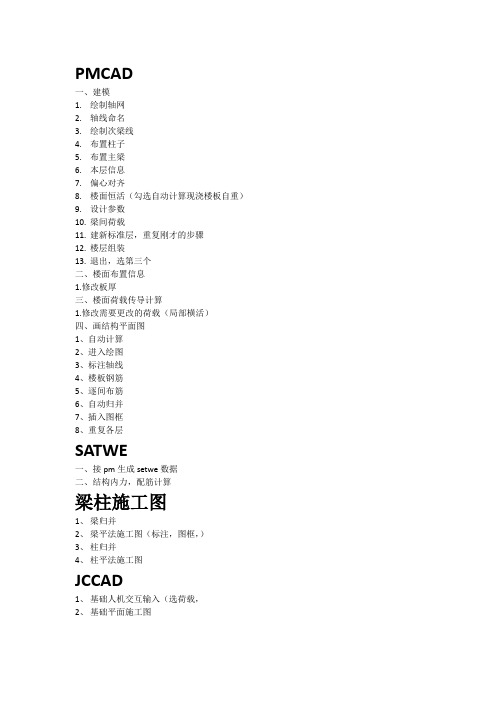
PMCAD
一、建模
1.绘制轴网
2.轴线命名
3.绘制次梁线
4.布置柱子
5.布置主梁
6.本层信息
7.偏心对齐
8.楼面恒活(勾选自动计算现浇楼板自重)
9.设计参数
10.梁间荷载
11.建新标准层,重复刚才的步骤
12.楼层组装
13.退出,选第三个
二、楼面布置信息
1.修改板厚
三、楼面荷载传导计算
1.修改需要更改的荷载(局部横活)
四、画结构平面图
1、自动计算
2、进入绘图
3、标注轴线
4、楼板钢筋
5、逐间布筋
6、自动归并
7、插入图框
8、重复各层
SATWE
一、接pm生成setwe数据
二、结构内力,配筋计算
梁柱施工图
1、梁归并
2、梁平法施工图(标注,图框,)
3、柱归并
4、柱平法施工图
JCCAD
1、基础人机交互输入(选荷载,
2、基础平面施工图。
PMCAD功能介绍
主要功能特点
一、人机交互建立全楼结构模型
人机交互方式引导用户在屏幕上逐层 布置柱、梁、墙、洞口、楼板等结 构构件,快速搭起全楼的结构构架, 输入过程伴有中文菜单及提示,并 便于用户反复修改。
二、自动导算荷载建立恒活荷载库
• 将楼面恒活荷载自动进行楼板到次 梁、次梁到框架梁或承重墙的分析 计算 • 计算次梁、主梁及承重墙的自重 • 人机交互地输入或修改各房间楼面 荷载、次梁荷载、主梁荷载、墙间 荷载、节点荷载及柱间荷载
三、为各种计算模型提供计算数据文件
• PK平面杆系计算所需的框架计算数据 文件 • PK按连续梁计算所需的数据文件 为三维空间杆系薄壁柱程序TAT提供计 算数据 • 为空间有限元壳元计算程序SATWE提供 数据 • 为基础设计提供数据
四、为各绘图CAD模块提供模型尺寸
• 梁柱总图的截面、跨度、挑梁、次 梁、轴线号、偏心等 • 剪力墙的平面与立面模板尺寸 • 楼梯间布置
• 2.可修改钢筋设计 强度 • 用于其它钢种(如 冷轧带肋钢筋)计 算。
3
新 增 楼 算板 裂 缝 宽 度 计
.
4.配筋级配可由人工设定
5.板支座钢筋伸出长度
• 双向板时取短边的 1/4 • (根据北京有色冶 金设计总院主编的 最新构造手册)
支座两边均受力时两边均取较长的 长度。
6.楼板错层的支座两边分别配筋
底框上砖房结构抗震若干问题
• 托梁下设混凝土墙时的竖向荷载传递
– 本楼层传递的荷载一般由托梁承受 – 上部传递的荷载, 当墙下有可靠的承受竖向荷 载的基础时,可由墙承受,但要作墙体承载力 计算;否则全部荷载由托梁承受 – 生成PK文件时用户可作选择
底框上砖房结构抗震若干问题
实验2 PMCAD建模
MCAD建模实验一、轴线输入1、绘制正交轴网开间为6000*6进深为6000*3插入到适当位置,如下图所示2、再次绘制正交轴网开间为6000*3进深为6000*3转角为60转变基点(左上角),使之与前一个轴网端点拼接。
完成后如下图所示3、绘制三个圆弧用于连接两个轴网,以及绘制左侧边角绘制最小的圆弧后,可以输入复制间距和次数(6000,2)利用辐射线,按15度的间距绘制三条辐射线,如图所示。
4、绘制悬挑梁和楼梯间轴线悬挑梁:下轴线往下复制1500(采用平行直线命令),竖向轴线延伸至悬挑梁轴线。
楼梯间轴线:第二条轴线网上复制20005、轴线命名完成后如下所示。
(这里不要管轴线号是不是好看,只需要命名即可)二、构件布置1、柱矩形柱:500*500800十字异形柱:把上述各种柱布置到轴线上。
完成后如下图所示说明,左侧为矩形柱,右侧内部为十字形,边上为T形,角上为L形,左右相交、左侧右下、左下为圆形柱。
2、主次梁1)主梁300*600;250*500布置后如图所示楼梯梁、悬挑梁采用250*500 2)次梁250*500布置后如图所示。
请将圆弧之外的次梁适当修改。
3)剪力墙厚为200,布置在2、7、8轴上(2、7、8轴也可不布置梁)如图所示4)洞口布置窗:1500*1500,高900(7、8轴)(居中)门:900*1200,高0(2轴)(距轴线400)5)本层信息点击本层信息,设置楼板厚度等。
三、荷载输入1、楼面荷载恒载4.5,活载2.5,不自动计算现浇楼板自重2、构件荷载在外墙布置均布荷载,值为2.0。
四、添加标准层1、建立第二标准层第二标准层如下图所示:2、建立第三标准层1)从第二层生成第三层,经过处理,如下图所示:2)在中部增加轴线,布置山墙的主梁,并将该轴线上的节点升高3000。
该轴两侧的轴线上节点升高2000。
五、楼层组装按以下所示进行组装六、设置设计参数七、保存退出八、透视图完成后如图所示。
悬挑板施工方案
目录1. ...................................... 编制依据 12. ...................................... 工程概况 2概况. (2)3. ........................................... 施工计划及准备2施工计划. (2)施工材料准备. (2)技术准备. (4)劳动力组织. (4)机具准备. (5)4. ........................................... 模板支撑架体系5模板支撑构造. (5)剪刀撑设置. (8)下撑. (8)5 脚手架工程 (8)模板支撑架的搭设. (8)脚手架的使用及拆除. (10)脚手架安全保护措施. (11)6. 模板工程 (12)模板的支设. (12)模板制作、安装技术措施. (12)与安装配合. (13)其他注意事项. (14)模板拆除及养护. (14)质量保证措施. (14)7. 验收组织 (15)8.施工安全保证措施 (15)模板施工安全技术措施. (15)混凝土施工安全技术措施. (16)临时用电安全技术措施. (16)9. 施工应急救援预案 (16)概况. (16)机构设置. (17)应急救援领导小组的职责. (17)应急救援工作程序. (17)救援方法. (18)10.计算书. (19)11.附图. (54)1. 编制依据2.工程概况概况工程概况景裕豪园三期14 栋15 栋项目,位于佛山市南海区桂城街道60街区,桂江立交西南侧,总建筑面积,地上32 层,地下2 层。
本工程基础为筏板基础,主体结构为钢筋混凝土框剪结构。
模架工程概况本工程主楼北侧天面层15-6~15-7/15-G~15-H 、15-16~15-17/15-G~15-H ,14-6~14-7/14-G~14-H 、14-16~14-17/14-G~14-H 、14-26~14-27/14-G~14-H 处楼板均挑出结构边缘米m,板面标高为,板厚120mm下. 部无结构面支撑. 故选用搁置工字钢支模架作为悬挑板模板支撑体系。
悬挑板施工方案
悬挑板施工方案1. 引言悬挑板是一种常见的建筑结构,常用于楼顶、广场等场所的搭建。
它的特点是可以在支持物的前端悬空,形成一种独特的空间效果。
为了保证悬挑板的安全性和稳定性,在施工过程中需要遵循一定的方案和规范。
本文将介绍悬挑板的施工方案,包括前期准备、施工步骤、主要工艺和注意事项等内容。
2. 前期准备2.1 施工图纸和设计方案在进行悬挑板的施工前,需要获取相关的施工图纸和设计方案。
这些文件是施工的依据,其中包括悬挑板的尺寸、材质、荷载要求等信息。
同时,还需要对施工现场进行勘测,确保施工计划与实际情况相符。
2.2 资料准备在施工前需要准备好所需的材料和设备。
一般情况下,悬挑板的主体结构常用钢结构或混凝土结构,因此需要准备相应的钢材、混凝土等材料。
同时,还需要准备施工所需的机械设备,如起重机、脚手架等。
2.3 施工人员培训为了保证悬挑板施工的安全和质量,施工人员需要接受相应的培训。
培训内容包括施工工艺、操作规程、安全注意事项等。
施工人员应具备相关证书,并且要定期进行培训和考核。
3. 施工步骤3.1 安装支撑结构首先,需要在施工现场安装支撑结构。
支撑结构的主要作用是提供施工时的支撑和稳定,在悬挑板安装完成前起到支撑作用。
支撑结构要按照设计要求进行计算和布置,并经过工程师的验收。
3.2 吊装悬挑板在支撑结构安装完毕后,可以进行悬挑板的吊装工作。
首先,需要用合适的起重设备将悬挑板吊装到指定位置。
在吊装过程中,要确保吊点的选择准确、吊装速度适宜,并配备专人进行引导和监督。
3.3 固定悬挑板当悬挑板吊装到位后,需要进行固定工作。
首先,要将悬挑板与支撑结构通过螺栓等连接件进行固定。
固定过程中,要注意螺栓的拧紧力度,以确保牢固可靠。
3.4 完善悬挑板结构在悬挑板固定后,需要进行结构的完善工作。
这包括悬挑板表面的处理、防腐防锈工作等。
同时,还要对悬挑板的连接部位进行检查,确保连接牢固、无松动或裂缝等情况。
3.5 施工验收最后一步是对悬挑板进行验收。
- 1、下载文档前请自行甄别文档内容的完整性,平台不提供额外的编辑、内容补充、找答案等附加服务。
- 2、"仅部分预览"的文档,不可在线预览部分如存在完整性等问题,可反馈申请退款(可完整预览的文档不适用该条件!)。
- 3、如文档侵犯您的权益,请联系客服反馈,我们会尽快为您处理(人工客服工作时间:9:00-18:30)。
16PMCAD中悬挑板的设计方法(2010.12.15)
16.1PMCAD在模型录入时,对悬挑板在“楼板生成”菜单提供了“布悬挑板”功能,具体布置方法详见《PMCAD用户手册及技术条件》。
模型中布置的悬挑板可以在生成结构平面图时形成板布置,板上布置的楼面附加荷载、板自重软件在导荷时也会按均布荷载传至其布置的梁或墙上,但荷载导算时未考虑扭矩。
这时对悬挑板的支承梁漏算了悬挑板板端弯矩产生的扭矩。
这就要求设计人员在设计过程中正确使用软件的功能,熟悉并掌握程序的技术条件。
16.2对上述问题有几种方式处理:
1手算分析挑板板端弯矩,求出支承梁的扭矩,模型电算后取出边梁的弯矩、剪力,按弯剪扭构件校核配筋;
2手算分析挑板板端弯矩,求出支承梁的扭矩,在模型中直接在支承梁上输入梁上扭矩,整体电算。
但此时应注意:边梁的扭矩折减系数取1.0。
3电算时不输入悬挑板,直接在悬挑板支承梁上输入悬挑板板端线载和板端弯矩,此时同样应注意:边梁的扭矩折减系数取1.0。
如果悬挑板的支承梁本身是由挑梁支承时,板端弯矩应作为挑梁的附加弯矩再次传递至边梁的支承挑梁进行计算。
16.3采用软件输入悬挑板方式建模时还有一个缺陷:悬挑板板端有竖栏板时,其荷载无法直接输入,不少模型产生了漏载现象。
此时可以把竖栏板产生的板端弯矩、板端线载计算出来,用上面介绍的方式进行计算分析。
16.4采用软件输入悬挑板方式建模后,在生成结构平面简图和荷载平面布置图时悬挑板部分并未生成,不利于形成设计文件和校审,有待程序改进。
目前如果采用上面方式建模,在设计文件中可以在图中人工标注挑板布置和荷载条件。
